Эта настройка доступна только владельцам и менеджерам!
Доступ к этому параметру можно получить из меню навигации Настройки в подменю настроек рабочего пространства, Закрытие заметок.
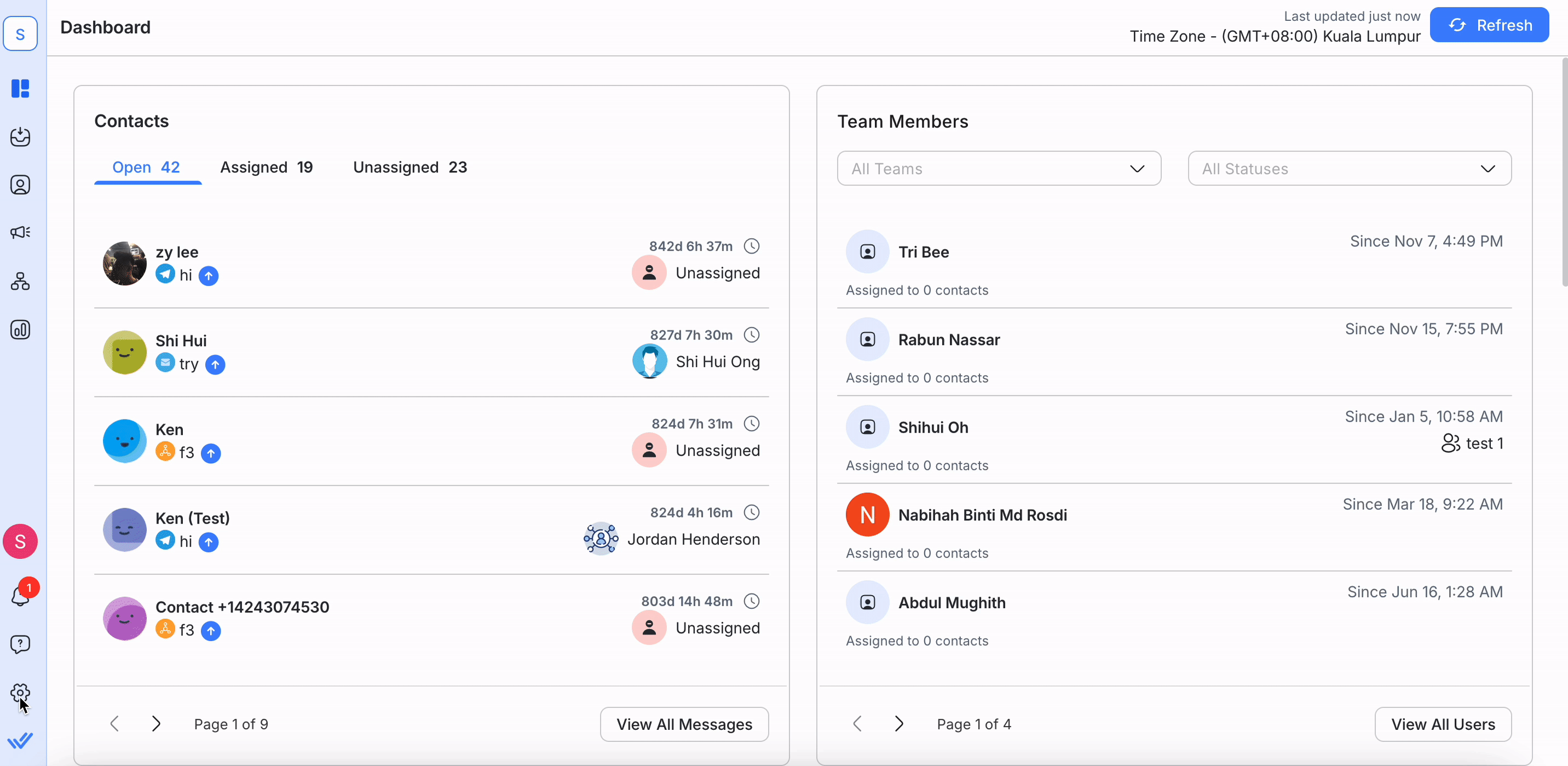
Закрытие заметок это разговоры, которые могут быть полезны для менеджеров для лучшего понимания разговоров между Контактами и платформой без необходимости прохода через детали.
Заключительная записка состоит из двух частей: категории разговоров и резюме. Пользователь может выбрать категорию из выпадающего списка, и эти категории могут быть настроены в этой настройке.
Краткое описание - это бесплатный текст для пользователей, которые подытоживают разговоры с целью обеспечения контекста для их менеджеров.
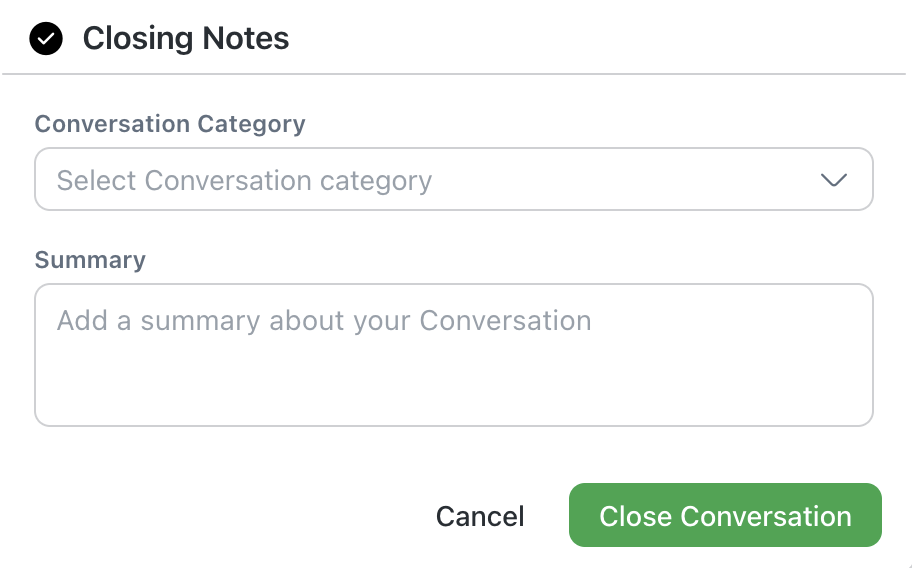
В зависимости от потребностей Организации, существует несколько вариантов конфигурации этой настройки.
Закрытие диалогового окна "Заметки" является необязательным & резюме необязательным
Пользователи могут решить, чтобы закрыть разговор с или без Заметки Закрытия.
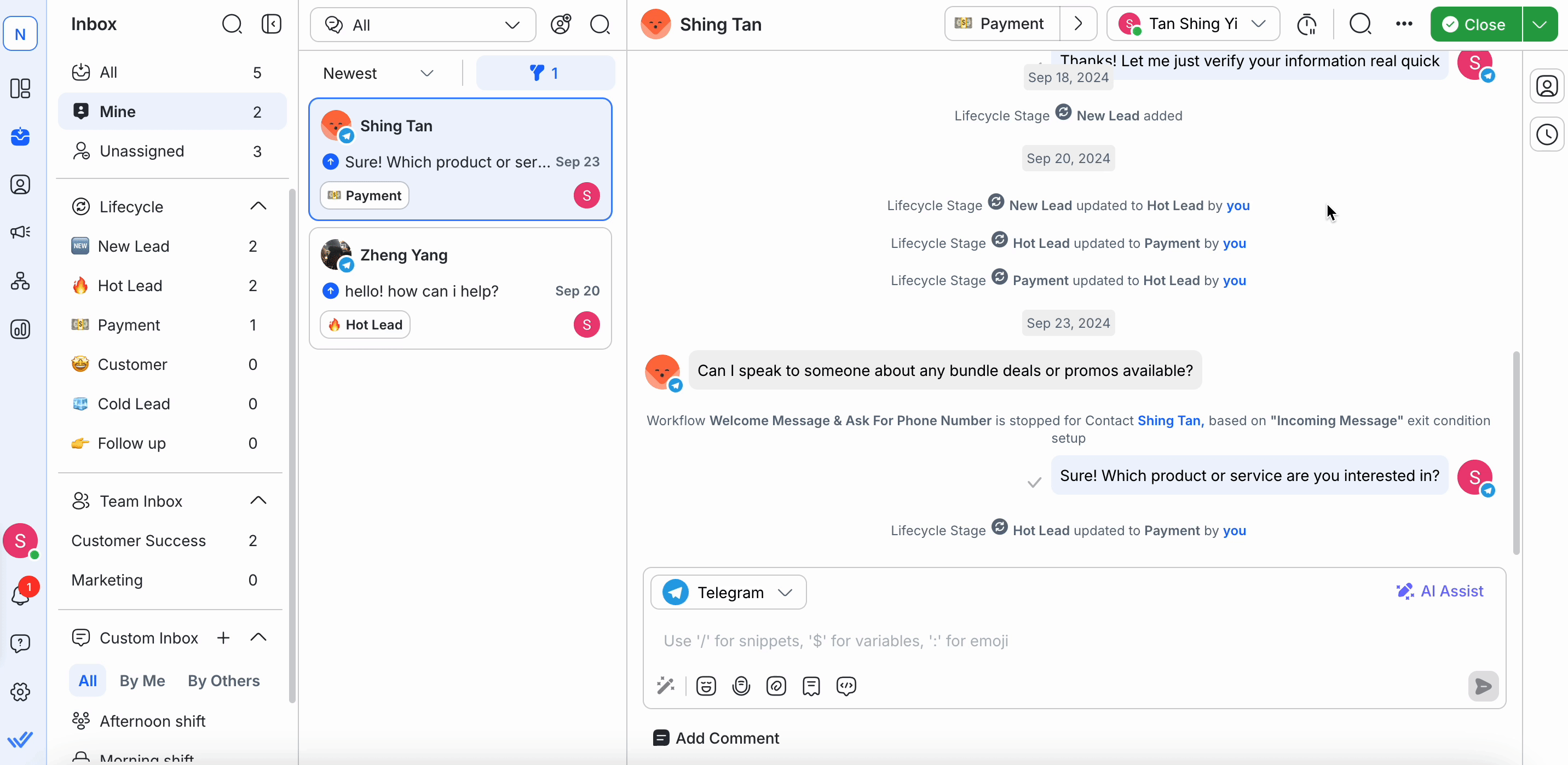
Закрытие диалога заметок является обязательным & резюме необязательным
Пользователи должны закрыть каждый разговор с помощью Заметки Закрытия. Они должны выбрать категорию диалога. Однако это резюме является факультативным.
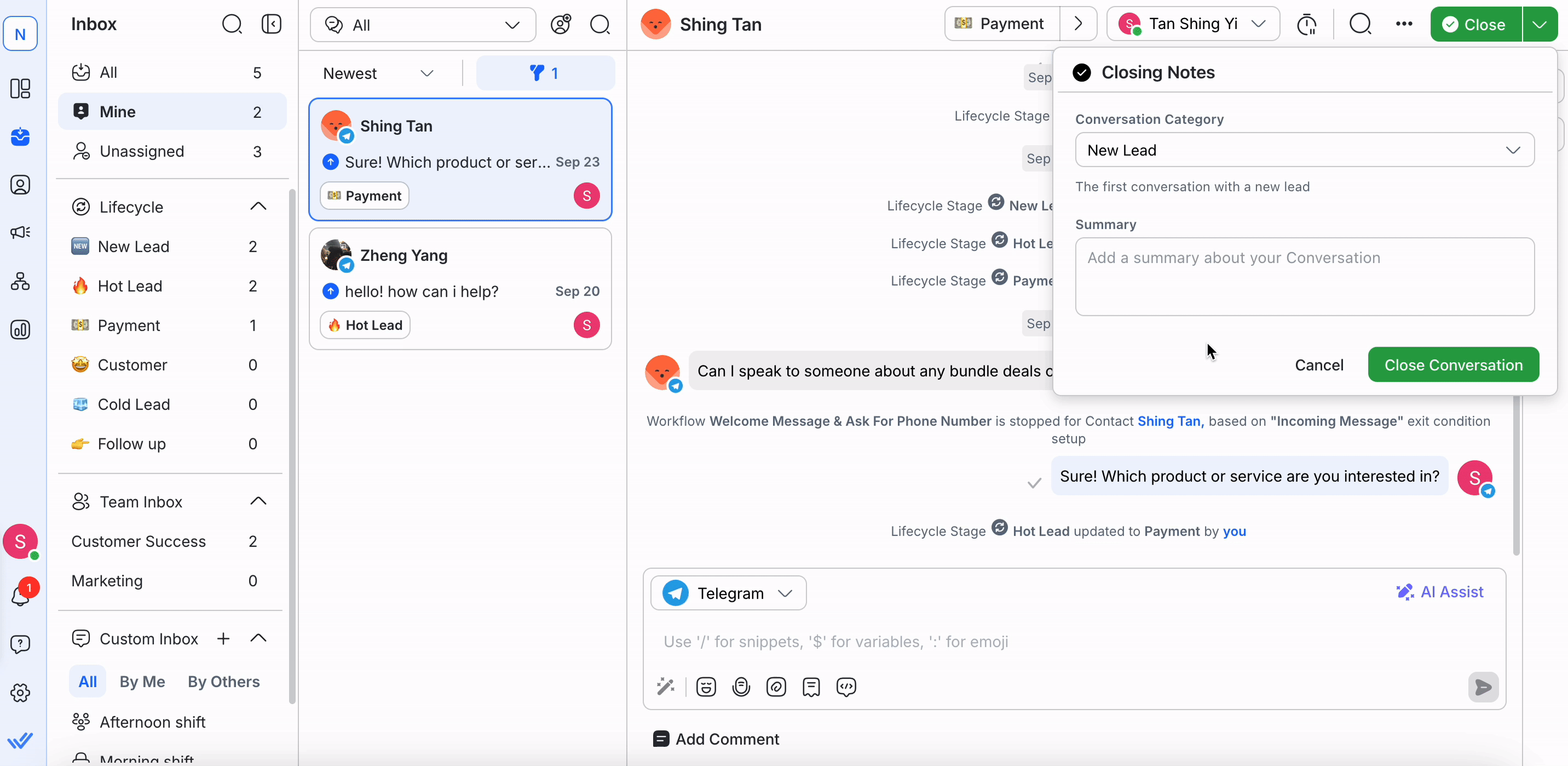
Включение диалога заметок является обязательным &
Пользователи должны закрыть каждый разговор с помощью Заметки Закрытия. Они должны выбрать категорию разговора и ввести обобщение.
Окно закрытия заметок отключено
Пользователи могут завершить разговор без закрытия заметок. Пользователи не будут иметь возможность закрыть разговор с закрывающей заметкой.

Шаг 1: Перейдите к закрытию заметок
В меню навигации выберите в меню Settings и выберите Closing Notes.
Шаг 2: Нажмите ADD КАТЕГОРИЯ
На верхней панели нажмите на синий ADD CATEGORY и откроется диалоговое окно Add Conversation Category.
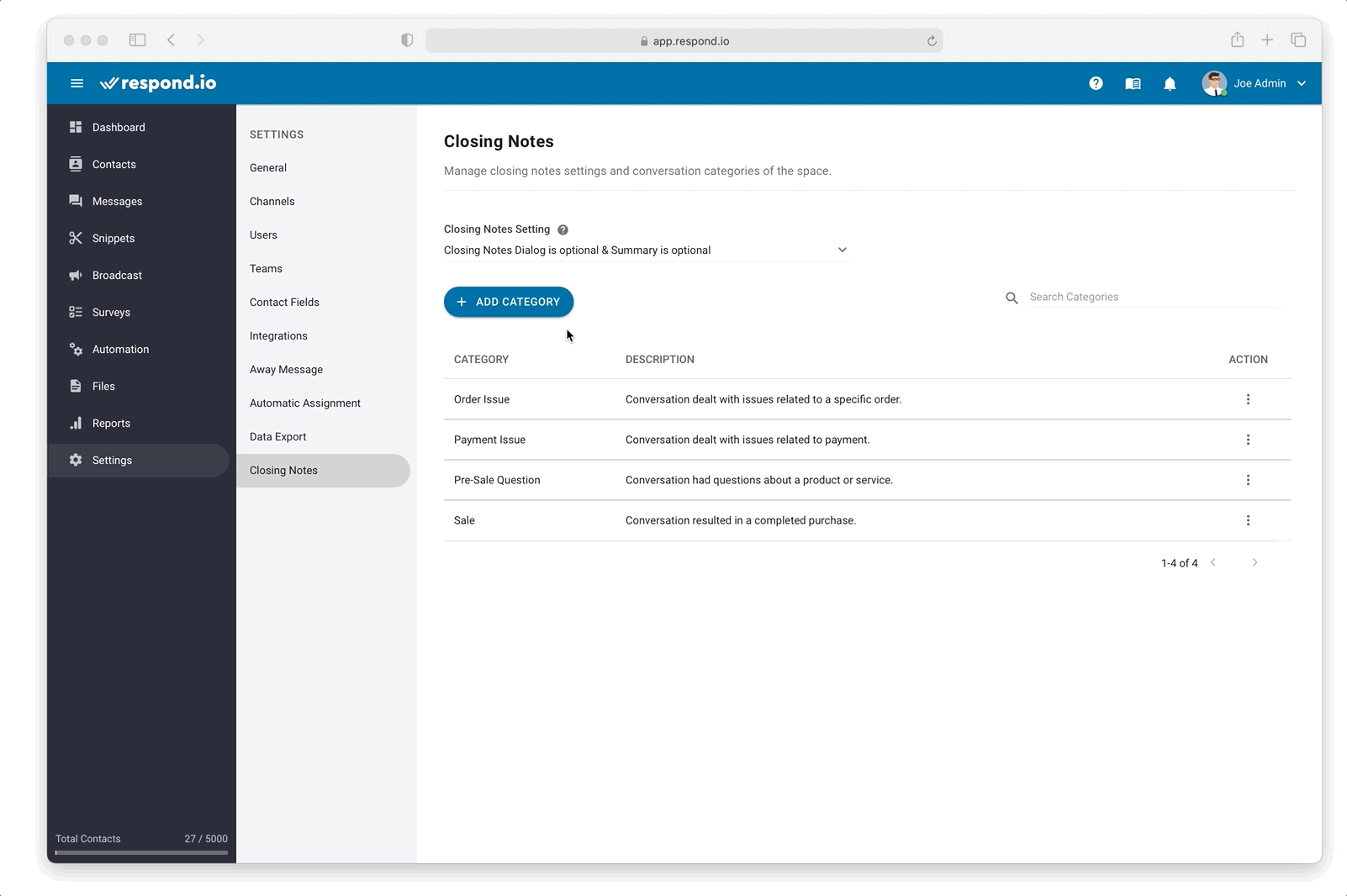
Шаг 3: Заполните необходимую информацию
Поля | Описание |
|---|---|
Название категории | Название категории разговоров |
Описание | Описание раздела РазговораБудет показано пользователям в диалоге Закрыть Заметку. |
Шаг 4: Добавить категорию разговора
Когда вы заполнили поля, нажмите синюю кнопку ADD , чтобы создать категорию разговоров.
Если вам нужно внести изменения в существующую категорию, вы можете сделать это, выбрав Edit в меню Действия. Имейте в виду, что вы можете редактировать только описание категории разговоров.
Если вы хотите переименовать категорию, мы предлагаем удалить существующую категорию и создать новую категорию с вашим предпочтительным именем.
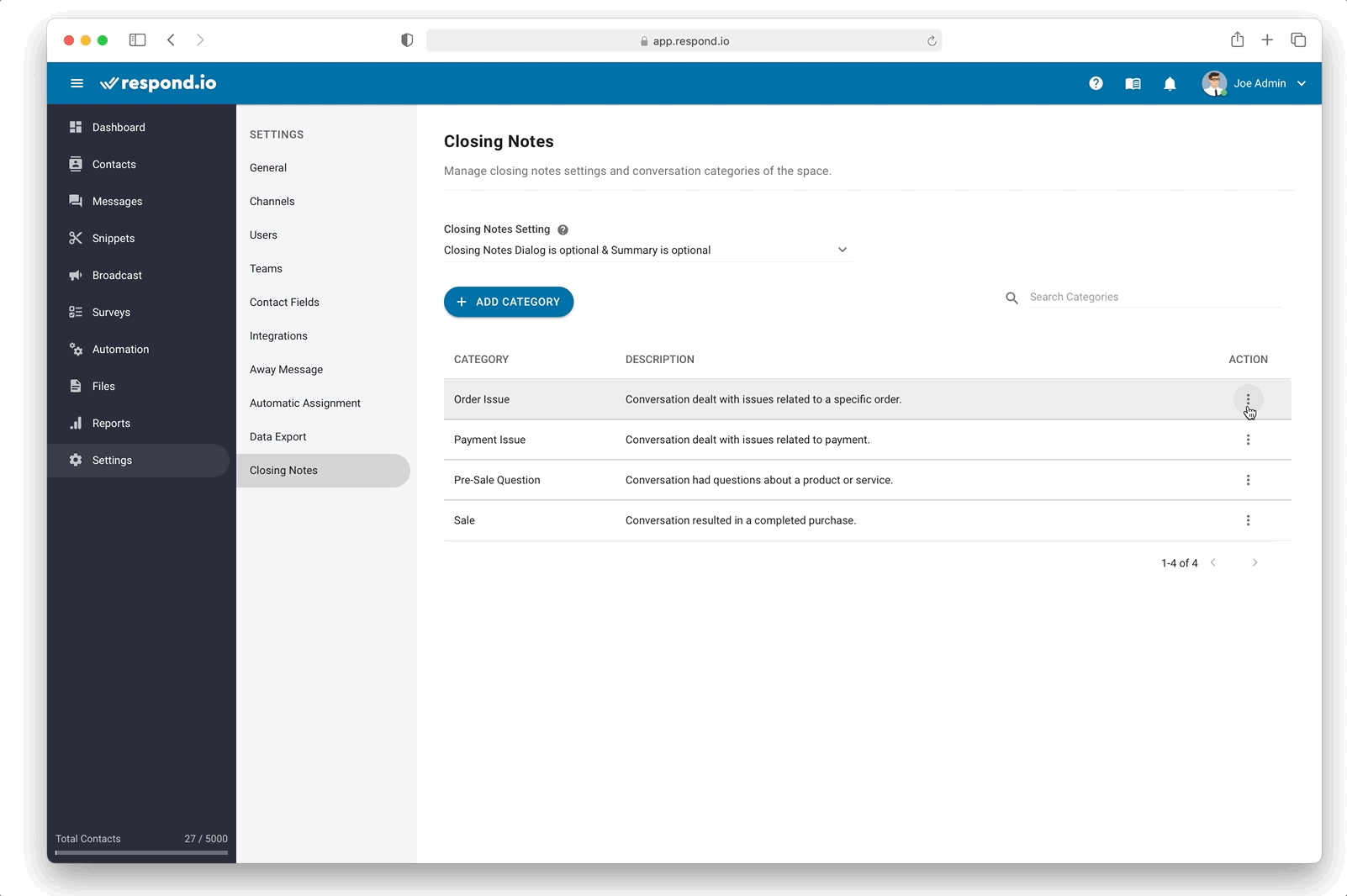
Если категория разговора больше не актуальна или является дубликатом другой, можно удалить из рабочей области выбрав Delete в меню Действия.
Будьте внимательны при удалении категории, которая может быть использована другими пользователями в рабочей области. Имейте в виду, что удаление нельзя отменить.
Соответствующие статьи 👩💻